Cum să remediați o eroare JSON nevalidă în WordPress
Publicat: 2022-06-27Spre deosebire de alte erori, și eroarea JSON nevalidă în WordPress este ușor de înțeles și de remediat. Pentru cei care nu știu, acest lucru apare atunci când WordPress nu poate comunica cu serverul web în timp ce lucrați în Editorul de blocuri. Răspunsurile serverului vin în format JSON, ceea ce explică eroarea.
Remedierea problemei nu ar trebui să dureze mai mult de câteva minute și va fi una dintre următoarele:
- A afla dacă ceva simplu este cauza erorii.
- Verificarea adreselor URL WordPress și modificarea acestora dacă este necesar.
- Ajustarea setărilor de permalink sau cel puțin reconstruirea acestora.
- Privind pagina Site Health din WordPress pentru indicii despre cum să procedați.
- Reconstruirea fișierului .htaccess.
Una dintre acestea va fi soluția, deși speranța este că nu va trebui să le priviți pe toate. Vă prezentăm cele cinci soluții aici, de la cea mai ușoară la cea mai dificilă, deși este relativ, deoarece probabil veți avea abilitățile de care aveți nevoie pentru a le aborda pe fiecare în cel mai scurt timp.
1. Efectuați câțiva pași simpli pentru a diagnostica eroarea
Înainte de a căuta în ecranele de setări, trebuie să vă asigurați că nu sunteți cauza erorii JSON nevalide în WordPress. Cu toate acestea, creați mai întâi o copie de rezervă completă a site-ului dvs. în cazul în care trebuie să vă restabiliți site-ul mai târziu.
Odată ce aveți o copie de rezervă în geantă, căutați să bifați toate următoarele „probleme”:
- Treceți la o temă implicită, în cazul în care cea principală are o defecțiune.
- Dezactivați aplicația Web Firewall (WAF), dacă utilizați unul. S-ar putea să vă dezactivați temporar pluginul de securitate în ansamblu.
- Apropo de asta, este o idee bună să dezactivați și să reactivați pluginurile pentru a vedea dacă unul este cauza erorii JSON invalide în WordPress. Acesta este un pas tipic de depanare în cadrul platformei și, uneori, poate evidenția o problemă cu un plugin necinstiți.
- Încercați să utilizați Editorul clasic, pentru a vedea dacă puteți realiza tot ceea ce aveți nevoie fără a vedea eroarea. Cu toate acestea, nu ar trebui să considerați aceasta o remediere permanentă, mai mult răzuind rugina de pe un motor defect.
Dacă nu aveți modul de depanare al WordPress activ, ar trebui să faceți acest lucru, astfel încât să puteți încerca să identificați defecțiunea erorii. Cu toate acestea, probabil că va fi una dintre soluțiile de mai jos și nu va dura prea mult pentru a se rezolva.
2. Verificați adresele URL WordPress
Pentru prima metodă, veți dori să vă conectați la WordPress și să mergeți la ecranul Setări :
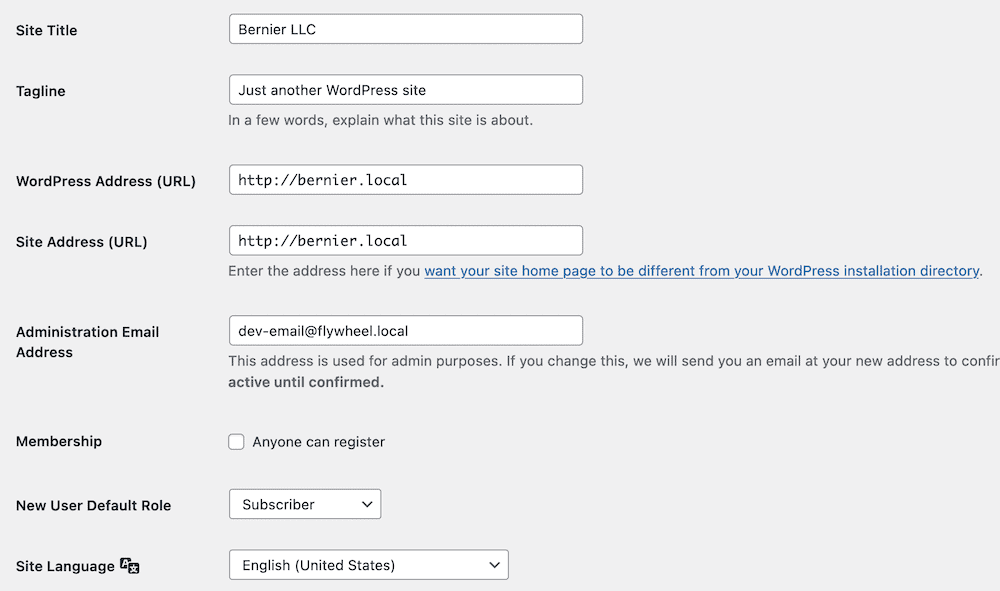
În fila General , verificați cele două câmpuri care citesc Adresa WordPress (URL) și Adresa site-ului (URL) . În marea majoritate a cazurilor, acestea vor fi aceleași cu numele de domeniu pentru site-ul dvs.:

Probabil veți ști dacă aveți WordPress într-un director diferit, care ar explica o diferență clară aici. Cu toate acestea, o diferență pe care WordPress nu o înțelege va declanșa eroarea JSON nevalidă.
Este posibil ca acele adrese URL să utilizeze protocolul HTTP greșit: dacă aveți un certificat SSL (Secure Sockets Layer), fiecare adresă URL ar trebui să utilizeze https:// . Sfatul nostru este să verificați greșelile de ortografie în fiecare URL și, de asemenea, să verificați dacă fiecare dintre ele utilizează protocolul potrivit.
După ce faceți remedieri, salvați modificările și verificați dacă există erori. Dacă tot apare, mergeți la următoarea metodă.
3. Ajustați setările de permalink WordPress
În timp ce vă aflați în pagina Setări , mergeți la fila Permalink -uri. Ar putea exista o problemă sub capotă cu structura de permalink care ar putea cauza eroarea JSON nevalidă în WordPress.
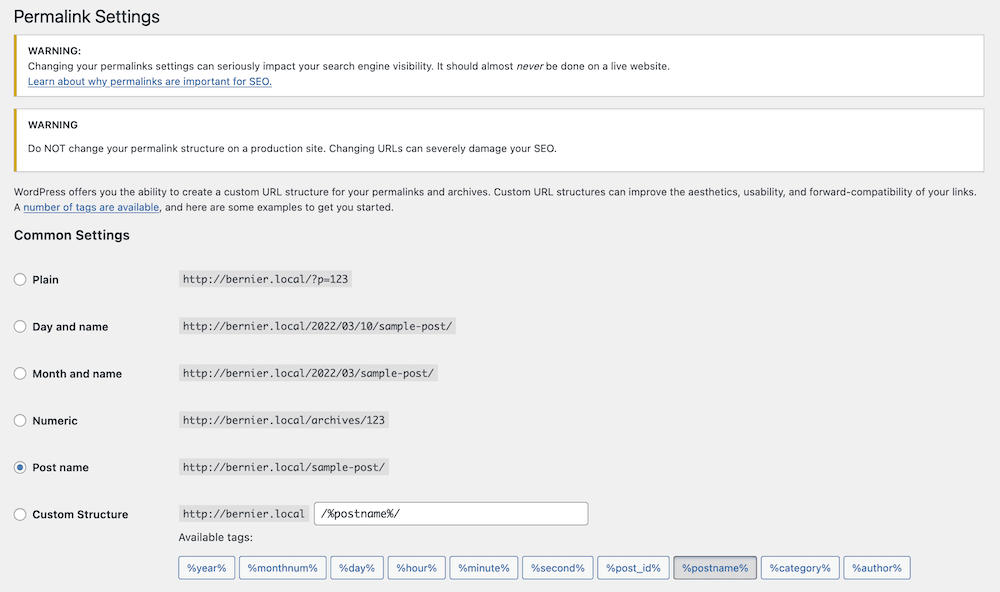
Soluția aici este simplă:
- Alegeți un tip de permalink. Dacă nu utilizați o structură personalizată , rămâneți cu opțiunea curentă de pe această pagină.
- Salvați modificările. Acest lucru vă va „odili” setările de permalink și ar trebui să vă scape de eroarea JSON nevalidă din WordPress.
Cu toate acestea, dacă utilizați o structură de permalink personalizată, asigurați-vă că nu există greșeli de ortografie sau erori de sintaxă cu etichetele pe care le utilizați:


Chiar și un personaj nepotrivit va cauza eroarea, așa că căutați să remediați orice observați, salvați modificările și verificați dacă există alte probleme.
4. Aruncă o privire la jurnalul de sănătate a site-ului pentru indicii
WordPress include un ecran la îndemână pentru a te ajuta să judeci cât de „sănătos” este site-ul tău. Pagina de sănătate a site -ului este în esență o listă de probleme critice și îmbunătățiri recomandate pentru a vă ajuta cu aspecte ale site-ului dvs. De exemplu, puteți optimiza performanța, puteți lucra la optimizarea pentru motoarele de căutare (SEO) și multe altele:
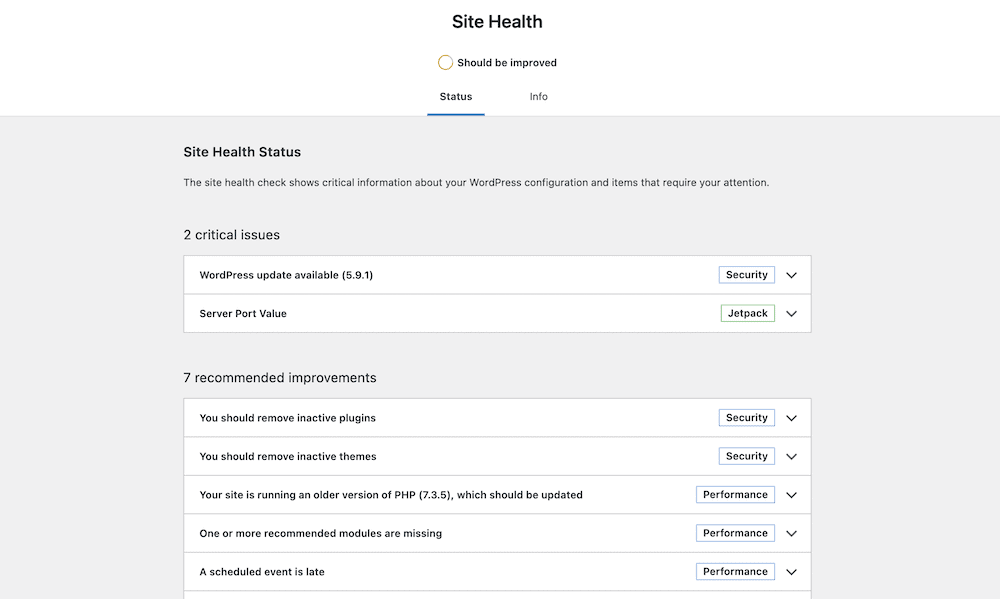
Dacă întâmpinați eroarea JSON nevalidă în WordPress, este posibil să vedeți o altă îmbunătățire recomandată: „API-ul REST a întâmpinat un rezultat neașteptat”. Acest lucru ar trebui să vă ofere unele indicații despre unde se află eroarea JSON și de acolo puteți investiga în continuare.
Cu toate acestea, dacă nu aveți prea multă experiență în citirea jurnalelor de erori ca acesta, este posibil să doriți să vă contactați gazda. În acest fel, ei vă pot spune despre ce se referă problema și dacă este ceva din partea serverului.
5. Reconstruiți fișierul dvs. .htaccess
Metoda finală de a rezolva eroarea JSON invalidă în WordPress este cea mai dură, dar totuși simplă. Fișierul dvs. .htaccess este un set de configurații pentru serverele Apache.
Spre deosebire de Nginx, utilizatorii Apache pot gestiona configurațiile serverului. Ca atare, acest lucru ar putea cauza o eroare JSON nevalidă în WordPress.
Cea mai bună abordare aici este să reconstruiți fișierul .htaccess în sine, ceea ce este simplu de făcut. De fapt, este posibil să fi făcut deja acest lucru când ați schimbat setările de permalink, deoarece salvarea modificărilor aici regenerează fișierul .htaccess .
Cu toate acestea, este posibil să doriți să creați singur un fișier curat de la zero, pentru a vă asigura că nu introduceți o eroare sau nu păstrați una.
În primul rând, veți dori să faceți o copie de rezervă a vechiului fișier .htaccess . Pentru a face acest lucru, vă recomandăm să utilizați Secure File Transfer Protocol (SFTP) pentru a vă accesa serverul și trageți fișierul .htaccess pe computerul local. Iată de ce vei avea nevoie:
Acces administrativ la serverul dvs. și acreditările de conectare. Le puteți găsi adesea în panoul de control al găzduirii sau într-un e-mail de la gazdă.
- Un client SFTP potrivit, cum ar fi FileZilla, Cyberduck sau Transmit.
- Cunoștințe despre cum să utilizați SFTP, pe care le acoperim într-un articol dedicat de pe blog.
Fișierul dvs. .htaccess va fi în rădăcina directorului principal al site-ului dvs., iar procesul este să îl trageți pe computer (și să setați ca fișierele ascunse să fie afișate):

De aici, faceți un duplicat pe computer, ștergeți conținutul și adăugați următoarele:
# BEGIN WordPress RewriteEngine On RewriteRule .* - [E=HTTP_AUTHORIZATION:%{HTTP:Authorization}] RewriteBase / RewriteRule ^index\.php$ - [L] RewriteCond %{REQUEST_FILENAME} !-f RewriteCond %{REQUEST_FILENAME} !-d RewriteRule . /index.php [L] # END WordPress Acesta este un fișier .htaccess implicit. Salvați-l ca .htaccess , apoi încărcați-l din nou pe server. De aici, verificați eroarea.
Concluzie
Eroarea JSON nevalidă din WordPress este ușor de înțeles și de remediat, ceea ce este bine dacă trebuie să continuați să lucrați la site-ul dvs. în grabă. Cele mai multe dintre soluțiile la această eroare se referă la o setare de configurare pentru serverul dvs., așa că veți căuta în ecranele de setări ale WordPress pentru a o rezolva.
În unele cazuri, va trebui să reconstruiți un fișier .htaccess de la zero, dar chiar și acesta este fără frecare. Cu toate acestea, dacă încă vedeți eroarea pe site-ul dvs., este o idee bună să vă contactați gazda pentru sfaturi suplimentare. S-ar putea să existe ceva pe server care să nu se joace bine cu configurația site-ului dvs. pe care vor trebui să se uite.
Suferiți de eroarea JSON nevalidă în WordPress și vă ajută una dintre soluțiile noastre? Anunțați-ne în secțiunea de comentarii de mai jos!
